Tworzenie lub edytowanie jednostek biznesowych
Jednostka biznesowa jest logicznym zgrupowaniem pokrewnych działań biznesowych.
W tym artykule wyjaśniono, jak tworzyć lub edytować jednostki biznesowe. Dostępne są dwie możliwości:
Środowisko wersji zapoznawczej
[Ta sekcja jest wstępną wersją dokumentacji i może ulec zmianie.]
Jednostka biznesowa jest logicznym zgrupowaniem pokrewnych działań biznesowych.
Jeśli Twoja organizacja jest oparta na działach lub oddziałach, które mają oddzielne produkty, klientów, i listy marketingowe, warto utworzyć jednostki biznesowe. Jednostki biznesowe są mapowane do działów lub oddziałów firmy. Użytkownicy mogą bezpiecznie uzyskiwać dostęp do danych we własnej jednostce biznesowej, ale nie mogą uzyskiwać dostępu do danych w innych jednostkach biznesowych, chyba że przypisano im rolę zabezpieczeń z tej jednostki biznesowej.
Jednostki biznesowe, role zabezpieczeń i użytkownicy są połączone ze sobą w sposób zgodny z wymaganiami modelu zabezpieczeń opartego na rolach. Jednostki biznesowe wraz z rolami zabezpieczeń służą do kontroli dostępu do danych, aby ludzie widzieli tylko informacje, których potrzebują do wykonywania swojej pracy.
Ważne
- Jest to funkcja w wersji zapoznawczej.
- Funkcje w wersji zapoznawczej nie są przeznaczone do użytku w środowiskach produkcyjnych i mogą mieć ograniczoną funkcjonalność. Te funkcje są udostępniane przed oficjalnym wydaniem, dzięki czemu klienci mogą szybciej uzyskać do nich dostęp i przekazać opinie na ich temat.
Podczas tworzenia jednostek biznesowych należy pamiętać o następujących kwestiach:
Organizacja (znana również jako główna jednostka biznesowa) stanowi najwyższy poziom hierarchii jednostek biznesowych. Aplikacje do zakontraktowania klientów (Dynamics 365 Sales, Dynamics 365 Customer Service, Dynamics 365 Field Service, Dynamics 365 Marketing i Dynamics 365 Project Service Automation) automatycznie tworzą organizację podczas instalowania lub udostępniania aplikacji angażujących klientów. Nie można usunąć nazwy organizacji. Nazwa organizacji jest pobierana z nazwy domeny podczas inicjowania obsługi środowiska. Nie można zmienić nazwy organizacji za pomocą formularza Business Unit, ale można to zrobić za pomocą Web API.
Każda jednostka biznesowa może mieć tylko jedną nadrzędną jednostkę biznesową.
Każda jednostka biznesowa może mieć wiele podrzędnych jednostek biznesowych.
Role zabezpieczeń oraz użytkownicy są skojarzeni z jednostką biznesową. Każdego użytkownika należy przypisać do jednej (i tylko jednej) jednostki biznesowej. Podczas tworzenia roli zabezpieczeń można wybrać dowolną jednostkę biznesową zgodnie z potrzebami biznesowymi lub użyć głównej jednostki biznesowej, jeśli nie ma określonych wymagań.
Nie można bezpośrednio dodać użytkownika do jednostki biznesowej. Wszystkie nowo zainicjowani użytkownicy będą przypisani do głównej działalności.
Jednostkę biznesową użytkownika można zmienić w dowolnym momencie. Po zmianie jednostki biznesowej użytkownik jest automatycznie wyświetlany jako jej członek.
Każda jednostka biznesowa ma zespół domyślny. Nie można zaktualizować nazwy domyślnego zespołu ani usunąć domyślnego zespołu.
Nie można dodawać ani usuwać użytkowników z domyślnego zespołu jednostki biznesowej. Można jednak zmienić bieżącą jednostkę biznesową użytkownika na nową jednostkę biznesową. System automatycznie usuwa użytkownika z domyślnego zespołu poprzedniej jednostki biznesowej i dodaje go do domyślnego zespołu nowej jednostki biznesowej. Wtyczki/procesy nie mogą być używane do tego typu zmiany członkostwa użytkownika w zespole.
Można przypisać rolę zabezpieczeń do zespołu domyślnego jednostki biznesowej. W ten sposób można uprościć zarządzanie rolami zabezpieczeń — członkowie zespołu jednostki biznesowej będą mieli te same prawa dostępu do danych.
Można przypisać dodatkowe zespoły do jednostki biznesowej, ale tylko jedna jednostka biznesowa może przypadać na każdy zespół.
Zespół może składać się z użytkowników z jednej lub z wielu jednostek biznesowych. Należy rozważyć użycie tego typu zespołu, jeśli masz do czynienia z sytuacją, gdzie użytkownicy z różnych jednostek biznesowych muszą wspólnie pracować nad udostępnionym zestawem rekordów.
(Wersja zapoznawcza) Aby umożliwić użytkownikom dostęp do danych w jednostce biznesowej, można przypisać użytkownikowi rolę zabezpieczeń z tej jednostki biznesowej.
(Wersja zapoznawcza) Użytkownika można przypisać do ról zabezpieczeń z dowolnej jednostki biznesowej, niezależnie od tego, do której jednostki biznesowej należy użytkownik.
Tworzenie nowej jednostki biznesowej
Wykonaj następujące kroki, aby utworzyć nową jednostkę biznesową.
Upewnij się, że masz uprawnienia administratora systemu do aktualizacji ustawień.
Wykonaj kroki opisane w sekcji Wyświetlanie swojego profilu użytkownika.
Nie masz odpowiednich uprawnień? Skontaktuj się z administratorem systemu.
Zaloguj się do centrum administracyjnego Power Platform, wybierz Środowiska w okienku nawigacji, a następnie wybierz środowisko.
Wybierz Ustawienia>Użytkownicy + Uprawnienia>Jednostki biznesowe.
Na pasku akcji wybierz Nowa jednostka biznesowa.
W panelu Utwórz nową jednostkę biznesową wpisz nazwę nowej jednostki biznesowej. Aplikacje angażujące klientów automatycznie wypełniają pole Nadrzędna jednostka biznesowa nazwą głównej jednostki biznesowej.
Jeśli chcesz zmienić nadrzędną jednostkę biznesową, wybierz listę rozwijaną i wybierz odpowiednią jednostkę biznesową z listy.
W panelu Utwórz nową jednostkę biznesową wypełnij dowolne inne opcjonalne pola, takie jak oddział, witryna internetowa, dane kontaktowe lub adresy.
Po zakończeniu tworzenia wpisów wybierz przycisk Zapisz.
Zmiana ustawień jednostki biznesowej
Zaloguj się do centrum administracyjnego Power Platform, wybierz Środowiska w okienku nawigacji, a następnie wybierz środowisko.
Wybierz Ustawienia>Użytkownicy + Uprawnienia>Jednostki biznesowe.
Zaznacz nazwę jednostki biznesowej.
Na stronie szczegółów jednostki biznesowej wykonaj co najmniej jedną z następujących czynności:
Wybierz Edytuj w prawym górnym rogu pola Szczegóły i zaktualizuj dane w jednym lub kilku polach.
Wybierz typ rekordu w polu Szczegóły, aby wyświetlić listę powiązanych rekordów. Na przykład wybierz Użytkownicy, aby wyświetlić listę użytkowników w wybranej jednostce biznesowej. Dokonaj zmian w encji, jeśli to konieczne.
Po zakończeniu tworzenia zmian wybierz przycisk Zapisz.
Zmień jednostkę biznesową dla użytkownika
Ważne
Po zmianie jednostki biznesowej dla użytkownika można usunąć wszystkie role zabezpieczeń przypisane temu użytkownikowi. Do użytkownika w nowej jednostce biznesowej musi być przypisana co najmniej jedna rola zabezpieczeń.
Zaloguj się do centrum administracyjnego Power Platform, wybierz Środowiska w okienku nawigacji, a następnie wybierz środowisko.
Wybierz Ustawienia>Użytkownicy + uprawnienia>Użytkownicy.
Zaznacz pole wyboru dla nazwy użytkownika.
Na pasku akcji wybierz Zmiana jednostki biznesowej.
W okienku Zmień jednostkę biznesową wybierz jednostkę biznesową. Zaznacz pole wyboru Przenieś rekordy do nowej jednostki biznesowej. Wybierz pozycję OK.
W starszym kliencie internetowym, w panelu Zmień jednostkę biznesową, użyj ikony Wyszukaj, aby wybrać jednostkę biznesową.
Uwaga
Jeśli włączyłeś własność rekordów w jednostkach biznesowych, możesz użyć [ustawień bazy danych środowiska]environment-database-settings.md) do zarządzania rolami bezpieczeństwa użytkownika i sposobem przenoszenia rekordów użytkownika podczas zmiany jednostki biznesowej użytkownika.
Domyślnie DoNotRemoveRolesOnChangeBusinessUnit = Fałsz (przypisana do zespołu rola zabezpieczeń jest usuwana). Można ustawić wartość Prawda, a rola zabezpieczeń przypisana do zespołu z jednostki biznesowej nie jest usuwana.
Domyślnie AlwaysMstanRecordToOwnerBusinessUnit = Prawda (rekordy należące do użytkownika są przenoszone do jednostki biznesowej nowego użytkownika). Można ustawić wartość Fałsz, a jednostka biznesowa, należąca do rekordów, których właścicielem jest użytkownik, nie jest przenoszona do jednostki biznesowej nowego użytkownika. Należy pamiętać, że użytkownik nie może uzyskać dostępu do tych rekordów, chyba że zostanie mu przypisana rola zabezpieczeń ze starej jednostki biznesowej.
Zmienianie jednostki biznesowej dla zespołu
Ważne
Zmiana jednostki biznesowej zespołu umożliwia usunięcie wszystkich ról zabezpieczeń przypisanych temu zespołowi. Do zespołu w nowej jednostce biznesowej musi być przypisana co najmniej jedna rola zabezpieczeń.
Zaloguj się do centrum administracyjnego Power Platform, wybierz Środowiska w okienku nawigacji, a następnie wybierz środowisko.
Wybierz Ustawienia>Użytkownicy + uprawnienia>Użytkownicy.
Zaznacz pole wyboru dla nazwy zespołu.
Na pasku akcji wybierz Zmiana jednostki biznesowej.
W okienku Zmień jednostkę biznesową wybierz jednostkę biznesową. Zaznacz pole wyboru Przenieś rekordy do nowej jednostki biznesowej. Wybierz pozycję OK.
Uwaga
Jeśli włączyłeś własność rekordów w jednostkach biznesowych, możesz użyć ustawień bazy danych środowiska do zarządzania rolami bezpieczeństwa użytkownika i sposobem przenoszenia rekordów użytkownika podczas zmiany jednostki biznesowej użytkownika.
Domyślnie DoNotRemoveRolesOnChangeBusinessUnit = Fałsz (przypisana do zespołu rola zabezpieczeń jest usuwana). Można ustawić wartość Prawda, a rola zabezpieczeń przypisana do zespołu z jednostki biznesowej nie jest usuwana.
Domyślnie AlwaysMstanRecordToOwnerBusinessUnit = Prawda (rekordy należące do użytkownika są przenoszone do jednostki biznesowej nowego użytkownika). Można ustawić wartość Fałsz, a jednostka biznesowa, należąca do rekordów, których właścicielem jest użytkownik, nie jest przenoszona do jednostki biznesowej nowego użytkownika. Należy zauważyć, że użytkownik nie będzie mieć dostępu do tych rekordów, chyba że zostanie mu przypisana rola zabezpieczeń ze starej jednostki biznesowej.
Ponowne przypisanie rekordów jednostki biznesowej z jednej jednostki biznesowej do innej
Rekordy encji jednej jednostki biznesowej mogą zostać ponownie przypisane do innej poprzez
- Wybierz jednostkę biznesową na stronie listy jednostek biznesowych, a następnie wybierz Przypisz ponownie rekordy jednostki biznesowej
-LUB-
- Wybierz Przydziel ponownie rekordy jednostki biznesowej na stronie szczegółów jednostki biznesowej.
Po wybraniu tej akcji wszystkie odpowiednie rekordy źródłowej jednostki biznesowej zostaną przeniesione do docelowej jednostki biznesowej. Jest to działanie sekwencyjne, w którym jeśli przeniesienie rekordów pierwszej encji nie powiedzie się, wszystkie kolejne encje nie zostaną przeniesione, dopóki wcześniejszy błąd nie zostanie rozwiązany. Charakter niepowodzenia zostanie odzwierciedlony w komunikacie o błędzie.
Zobacz też
Starsze środowisko
Jeśli Twoja organizacja jest oparta na działach lub oddziałach, które mają oddzielne produkty, klientów, i listy marketingowe, warto utworzyć jednostki biznesowe. Jednostki biznesowe są mapowane do działów lub oddziałów firmy. Użytkownicy mogą bezpiecznie uzyskiwać dostęp do danych we własnej jednostce biznesowej, ale nie mogą uzyskiwać dostępu do danych w innych jednostkach biznesowych, chyba że przypisano im rolę zabezpieczeń z tej jednostki biznesowej.
Jednostki biznesowe, role zabezpieczeń i użytkownicy są połączone ze sobą w sposób zgodny z wymaganiami modelu zabezpieczeń opartego na rolach. Jednostki biznesowe wraz z rolami zabezpieczeń służą do kontroli dostępu do danych, aby ludzie widzieli tylko informacje, których potrzebują do wykonywania swojej pracy.
Podczas tworzenia jednostek biznesowych należy pamiętać o następujących kwestiach:
Organizacja (znana również jako główna jednostka biznesowa) stanowi najwyższy poziom hierarchii jednostek biznesowych. Aplikacje do zakontraktowania klientów (Dynamics 365 Sales, Dynamics 365 Customer Service, Dynamics 365 Field Service, Dynamics 365 Marketing i Dynamics 365 Project Service Automation) automatycznie tworzą organizację podczas instalowania lub udostępniania aplikacji angażujących klientów. Nie można usunąć nazwy organizacji. Nazwa organizacji jest pobierana z nazwy domeny podczas inicjowania obsługi środowiska. Nie można zmienić nazwy organizacji za pomocą formularza Business Unit, ale można to zrobić za pomocą Web API.
Każda jednostka biznesowa może mieć tylko jedną nadrzędną jednostkę biznesową.
Każda jednostka biznesowa może mieć wiele podrzędnych jednostek biznesowych.
Role zabezpieczeń oraz użytkownicy są skojarzeni z jednostką biznesową. Każdego użytkownika należy przypisać do jednej (i tylko jednej) jednostki biznesowej.
Nie można bezpośrednio dodać użytkownika do jednostki biznesowej. Wszystkie nowo zainicjowani użytkownicy będą przypisani do głównej działalności.
Jednostkę biznesową użytkownika można zmienić w dowolnym momencie. Po zmianie jednostki biznesowej, użytkownik automatycznie będzie wyświetlany jako członek jednostki biznesowej.
Każda jednostka biznesowa ma zespół domyślny. Nie można zaktualizować nazwy domyślnego zespołu ani usunąć domyślnego zespołu.
Nie można dodawać ani usuwać użytkowników z domyślnego zespołu jednostki biznesowej. Użytkownik może jednak zmienić swoją jednostkę biznesową na inną jednostkę, a użytkownik zostanie automatycznie dodany do zespołu domyślnego jednostki biznesowej.
Można przypisać rolę zabezpieczeń do zespołu domyślnego jednostki biznesowej. W ten sposób można uprościć zarządzanie rolami zabezpieczeń — członkowie zespołu jednostki biznesowej będą mieli te same prawa dostępu do danych.
Można przypisać dodatkowe zespoły do jednostki biznesowej, ale tylko jedna jednostka biznesowa może przypadać na każdy zespół.
Zespół może składać się z użytkowników z jednej lub z wielu jednostek biznesowych. Należy rozważyć użycie tego typu zespołu, jeśli masz do czynienia z sytuacją, gdzie użytkownicy z różnych jednostek biznesowych muszą wspólnie pracować nad udostępnionym zestawem rekordów.
Aby umożliwić użytkownikom dostęp do danych w jednostce biznesowej, można przypisać użytkownikom rolę zabezpieczeń w tej jednostce biznesowej. Użytkownicy mogą pozostać w głównej jednostce biznesowej.
Użytkownika można przypisać do ról zabezpieczeń z dowolnej jednostki biznesowej, niezależnie od tego, do której jednostki biznesowej należy użytkownik.
Tworzenie nowej jednostki biznesowej
Te ustawienia można znaleźć w centrum administracyjnym usługi Microsoft Power Platform, wybierając kolejno opcje Środowiska> > [wybierz środowisko] > >Ustawienia>Użytkownicy + uprawnienia>Jednostki biznesowe.
Upewnij się, że masz uprawnienia administratora systemu, aby zaktualizować ustawienie.
- Wykonaj kroki opisane w sekcji Wyświetlanie swojego profilu użytkownika.
- Nie masz odpowiednich uprawnień? Skontaktuj się z administratorem systemu.
Zaznacz środowisko i wybierz kolejno opcje Ustawienia>Użytkownicy + uprawnienia>Jednostki biznesowe.
W przypadku ujednoliconego interfejsu wybierz pozycję Ustawienia (
 ) w prawym górnym rogu > >Ustawienia zaawansowane>Ustawienia>Zabezpieczenia>Jednostki biznesowe.
) w prawym górnym rogu > >Ustawienia zaawansowane>Ustawienia>Zabezpieczenia>Jednostki biznesowe.Na pasku Akcje wybierz Nowy.
W oknie dialogowym Jednostka biznesowa wpisz nazwę jednostki biznesowej. Aplikacje wspierające zaangażowanie klientów automatycznie wypełniają pole Firma nadrzędna nazwą głównej jednostki biznesowej.
Jeśli chcesz zmienić nadrzędną jednostkę biznesową, wybierz przycisk Wyszukiwanie (
 ), Wyszukaj więcej rekordów, a następnie wykonaj jedną z następujących czynności:
), Wyszukaj więcej rekordów, a następnie wykonaj jedną z następujących czynności:Wybierz istniejącą jednostkę biznesową z listy.
Utwórz nową nadrzędną jednostkę biznesową:
Kliknij przycisk Nowy, a następnie dodaj informacje dla nowej nadrzędnej jednostki biznesowej w oknie dialogowym Jednostka biznesowa.
Kiedy skończysz dodawać informacje, wybierz Zapisz i zamknij.
W oknie dialogowym Wyszukiwanie rekordu wybierz Dodaj.
W oknie dialogowym Jednostka biznesowa wypełnij wszelkie inne opcjonalne pola, takie jak Wydział, Witryna sieci Web, informacje kontaktowe oraz adresy.
Kiedy skończysz dodawać informacje, wybierz Zapisz i zamknij.
Zmiana ustawień jednostki biznesowej
Zaznacz środowisko i wybierz kolejno opcje Ustawienia>Użytkownicy + uprawnienia>Jednostki biznesowe.
W przypadku ujednoliconego interfejsu wybierz pozycję Ustawienia (
 ) w prawym górnym rogu > >Ustawienia zaawansowane>Ustawienia>Zabezpieczenia>Jednostki biznesowe.
) w prawym górnym rogu > >Ustawienia zaawansowane>Ustawienia>Zabezpieczenia>Jednostki biznesowe.Zaznacz nazwę jednostki biznesowej.
W oknie dialogowym Jednostka biznesowa wykonaj jedną lub więcej z następujących czynności:
Zmodyfikuj dane w jednym lub więcej pól.
Wybierz typ rekordu w obszarze Organizacja, aby wyświetlić listę rekordów pokrewnych. Na przykład wybierz Użytkownicy, aby wyświetlić listę użytkowników w wybranej jednostce biznesowej.
Kiedy skończysz wprowadzać zmiany, wybierz Zapisz i zamknij.
Zmień jednostkę biznesową dla użytkownika
Ważne
Po zmianie jednostki biznesowej dla użytkownika można usunąć wszystkie role zabezpieczeń przypisane temu użytkownikowi. Do użytkownika w nowej jednostce biznesowej musi być przypisana co najmniej jedna rola zabezpieczeń.
Zaznacz środowisko i wybierz kolejno opcje Ustawienia>Użytkownicy + uprawnienia>Użytkownicy.
W przypadku ujednoliconego interfejsu wybierz pozycję Ustawienia (
 ) w prawym górnym rogu i wybierz Ustawienia zaawansowane>Ustawienia>Zabezpieczenia>Użytkownicy.
) w prawym górnym rogu i wybierz Ustawienia zaawansowane>Ustawienia>Zabezpieczenia>Użytkownicy.Zaznacz pole wyboru dla nazwy użytkownika.
Na pasku menu wybierz pozycję Zmień jednostkę biznesową.
W oknie dialogowym Zmień jednostkę biznesową wybierz jednostkę biznesową. Wybierz pozycję OK.
Ustawienie domyślne to Przenieś rekordy do nowej jednostki biznesowej. Możesz zmienić tę opcję, zmieniając ustawienie bazy danych AlwaysMoveRecordToOwnerBusinessUnit.
Ważne
Możesz także zmienić jednostkę biznesową użytkownika w starszym kliencie internetowym użytkownika. W tym celu wykonaj te kroki:
Zaznacz środowisko i wybierz kolejno opcje Ustawienia>Użytkownicy + uprawnienia>Użytkownicy.
Zaznacz pole wyboru nazwy użytkownika i wybierz użytkownika.
W formularzu użytkownika wybierz ... (wielokropek), a następnie wybierz Zarządzaj użytkownikiem w Dynamics 365.
W dotychczasowym formularzu Dane użytkownika przewiń w dół do sekcji Informacje o organizacji.
Wybierz przycisk wyszukiwania obok pola Jednostka biznesowa i wybierz inną jednostkę biznesową.
Uwaga: zmiana jednostki biznesowej użytkownika w formularzu Dane użytkownika dopuszcza usunięcie przypisania roli i przeniesienie jednostki biznesowej ustawienia bazy danych.
Na pasku akcji formularza Dane użytkownika wybierz Zmień jednostkę biznesową.
a. Zostanie wyświetlone okno dialogowe Zmień jednostkę biznesową.
b. Wybierz przycisk wyszukiwania obok pola Jednostka biznesowa i wybierz inną jednostkę biznesową.
Uwaga: zmiana jednostki biznesowej użytkownika w tym oknie dialogowym nie dopuszcza usunięcia przypisania roli i przeniesienia jednostki biznesowej ustawienia bazy danych.
Przypisania ról użytkownika zostaną usunięte, a jednostka biznesowa rekordów użytkownika zostanie przeniesiona do nowej jednostki biznesowej.
Ustawienia bazy danych dotyczące usuwania przypisań ról i przenoszenia jednostek biznesowych
Uwaga
Jeśli włączono Własność rekordów w jednostkach biznesowych, można użyć następujących ustawień bazy danych środowiska do zarządzania rolą zabezpieczeń użytkownika i jak przenieść rekordy użytkownika podczas zmiany jego jednostki biznesowej.
- Domyślnie DoNotRemoveRolesOnChangeBusinessUnit = Fałsz (przypisana do zespołu rola zabezpieczeń jest usuwana). Można ustawić wartość Prawda, a rola zabezpieczeń przypisana do zespołu z jednostki biznesowej nie jest usuwana.
- Domyślnie AlwaysMstanRecordToOwnerBusinessUnit = Prawda (rekordy należące do użytkownika są przenoszone do jednostki biznesowej nowego użytkownika). Można ustawić wartość Fałsz, a jednostka biznesowa, należąca do rekordów, których właścicielem jest użytkownik, nie jest przenoszona do jednostki biznesowej nowego użytkownika. Należy zauważyć, że użytkownik nie będzie mieć dostępu do tych rekordów, chyba że zostanie mu przypisana rola zabezpieczeń ze starej jednostki biznesowej.
Zmienianie jednostki biznesowej dla zespołu
Ważne
Zmiana jednostki biznesowej zespołu umożliwia usunięcie wszystkich ról zabezpieczeń przypisanych temu zespołowi. Do zespołu w nowej jednostce biznesowej musi być przypisana co najmniej jedna rola zabezpieczeń.
Wybierz środowisko, a następnie przejdź do Ustawienia>użytkownicy + uprawnienia>Zespoły.
Zaznacz pole wyboru dla nazwy zespołu.
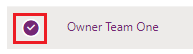
Na pasku menu wybierz pozycję Zmień jednostkę biznesową.
W oknie dialogowym Zmień jednostkę biznesową wybierz jednostkę biznesową. Włącz opcję Przenieś rekordy do nowej jednostki biznesowej, aby przenieść je do nowej jednostki biznesowej. Zaznacz OK.
Uwaga
Jeśli włączono Własność rekordów w jednostkach biznesowych, można użyć następujących ustawień bazy danych środowiska do zarządzania rolą zabezpieczeń zespołu i jak przenieść rekordy zespołu podczas zmiany jego jednostki biznesowej.
- Domyślnie DoNotRemoveRolesOnChangeBusinessUnit = Fałsz (przypisana do zespołu rola zabezpieczeń jest usuwana). Można ustawić wartość Prawda, a rola zabezpieczeń przypisana do zespołu z jednostki biznesowej nie jest usuwana.
- Domyślnie AlwaysMoveRecordToOwnerBusinessUnit = Prawda (rekordy należące do zespołu są przenoszone do jednostki biznesowej nowego zespołu). Można ustawić wartość Fałsz, a jednostka biznesowa, należąca do rekordów, których właścicielem jest zespół, nie jest przenoszona do jednostki biznesowej nowego zespołu. Należy zauważyć, że zespół nie będzie mieć dostępu do tych rekordów, chyba że zostanie mu przypisana rola zabezpieczeń ze starej jednostki biznesowej.
Zobacz też
Usuwanie jednostki biznesowej
Przypisywanie jednostce biznesowej innej firmy nadrzędnej